 嵌入式选择器组件
嵌入式选择器组件
# 嵌入式选择器组件
picker-view 是 Uniapp 中的嵌入页面的滚动选择器,提供了相较于 picker 更为灵活的选择方式。picker-view 支持自定义的 UI 和弹出方式,因此适用于需要更复杂选择器交互的场景。picker-view 常用于时间、日期等需要联动选择的场景,同时可以与 picker-view-column 组件一起使用,完成多列选择功能。
# 1. 什么是 picker-view 组件?
picker-view 是嵌入页面的滚动选择器,相比于弹出式的 picker 组件,它能更好地控制 UI 展现和自定义交互。它常用于需要多列或多项联动选择的场景,例如日期选择、时间选择等。picker-view 组件通过组合 picker-view-column 组件,实现类似原生选择器的功能。
使用场景
- 日期选择:例如选择年、月、日,日期选择器通过
picker-view-column分别提供三列数据,并且联动更新。 - 时间选择:小时、分钟等时间选择也可通过
picker-view实现。 - 自定义选择器:当需要滚动选择多个不同维度的数据时,可以使用
picker-view来自定义选项内容。
# 2. picker-view 组件的常用属性
picker-view 组件提供了多种属性,允许开发者定制选择器的展示样式和行为。下面是 picker-view 常用属性的详细说明和示例代码:
| 属性名 | 类型 | 默认值 | 说明 |
|---|---|---|---|
value | Array<Number> | 每列所选项的下标,数组中的数字依次表示 picker-view-column 选择的第几项(下标从 0 开始)。 | 数字大于 picker-view-column 可选项长度时,选择最后一项。 |
indicator-style | String | 设置选中框的样式 | 通过 CSS 样式字符串自定义选中框样式。 |
indicator-class | String | 设置选中框的类名,适配自定义样式 | 支持通过类名自定义选中框样式,使用 scoped 时需要 /deep/。 |
mask-style | String | 设置蒙层的样式 | 设置覆盖 picker-view 组件的遮罩层样式。 |
mask-class | String | 设置蒙层的类名 | 设置覆盖 picker-view 组件的遮罩层的类名。 |
immediate-change | Boolean | false | 是否在手指松开时立即触发 change 事件,若不开启则会在滚动动画结束后触发 change 事件。 |
@change | EventHandle | 滚动选择,value 改变时触发 change 事件,event.detail.value 为数组,表示选择的各列的当前值。 | 用于处理选择变动的事件。 |
@pickstart | EventHandle | 滚动选择开始时触发 | 滚动选择的开始事件。 |
@pickend | EventHandle | 滚动选择结束时触发 | 滚动选择的结束事件。 |
# 2.1 滚动选择和显示样式
- 说明:设置滚动选择器的初始值,并通过
value属性控制每列选择的初始下标。 - 类型:
Array<Number>
<template>
<view>
<!-- 选择器展示,初始选中年份、月份、日期 -->
<picker-view :value="value" @change="bindChange" class="picker-view">
<!-- 年份选择列 -->
<picker-view-column>
<view class="item" v-for="(item, index) in years" :key="index">{{ item }}年</view>
</picker-view-column>
<!-- 月份选择列 -->
<picker-view-column>
<view class="item" v-for="(item, index) in months" :key="index">{{ item }}月</view>
</picker-view-column>
<!-- 日期选择列 -->
<picker-view-column>
<view class="item" v-for="(item, index) in days" :key="index">{{ item }}日</view>
</picker-view-column>
</picker-view>
</view>
</template>
<script setup>
// 初始化数据
const years = Array.from({ length: 31 }, (_, i) => 1990 + i);
const months = Array.from({ length: 12 }, (_, i) => i + 1);
const days = Array.from({ length: 31 }, (_, i) => i + 1);
// 初始选中项(1999年, 5月, 20日)
const value = [9, 4, 19];
// 选择变更处理函数
const bindChange = (e) => {
const val = e.detail.value;
console.log("当前选择的年份、月份和日期分别是:", years[val[0]], months[val[1]], days[val[2]]);
};
</script>
<style scoped>
.picker-view {
width: 750rpx;
height: 600rpx;
}
.item {
line-height: 100rpx;
text-align: center;
}
</style>
1
2
3
4
5
6
7
8
9
10
11
12
13
14
15
16
17
18
19
20
21
22
23
24
25
26
27
28
29
30
31
32
33
34
35
36
37
38
39
40
41
42
43
44
45
46
47
2
3
4
5
6
7
8
9
10
11
12
13
14
15
16
17
18
19
20
21
22
23
24
25
26
27
28
29
30
31
32
33
34
35
36
37
38
39
40
41
42
43
44
45
46
47
# 2.2 中间选中框样式 indicator-style
- 说明:设置
picker-view中间选中框的样式。 - 类型:
String
<template>
<view>
<!-- 带有自定义样式的 picker-view -->
<picker-view :value="value" :indicator-style="'height: 50px; background-color: lightblue;'" class="picker-view">
<picker-view-column>
<view class="item" v-for="(item, index) in years" :key="index">{{ item }}年</view>
</picker-view-column>
</picker-view>
</view>
</template>
1
2
3
4
5
6
7
8
9
10
2
3
4
5
6
7
8
9
10
# 3. 日期选择器使用
以下案例展示了 picker-view 的日期选择应用,涵盖了选择年份、月份、日期,并实时更新选择结果。
<template>
<view>
<!-- 展示选择的日期 -->
<view class="uni-padding-wrap">
<view class="uni-title">日期:{{ year }}年{{ month }}月{{ day }}日</view>
</view>
<!-- 日期选择器 -->
<picker-view :value="value" @change="bindChange" class="picker-view" :indicator-style="'height: 50px;'">
<picker-view-column>
<view class="item" v-for="(item, index) in years" :key="index">{{ item }}年</view>
</picker-view-column>
<picker-view-column>
<view class="item" v-for="(item, index) in months" :key="index">{{ item }}月</view>
</picker-view-column>
<picker-view-column>
<view class="item" v-for="(item, index) in days" :key="index">{{ item }}日</view>
</picker-view-column>
</picker-view>
</view>
</template>
<script setup>
import { ref } from 'vue';
// 初始化年份、月份、日期数据
const date = new Date();
const years = Array.from({ length: 31 }, (_, i) => 1990 + i);
const months = Array.from({ length: 12 }, (_, i) => i + 1);
const days = Array.from({ length: 31 }, (_, i) => i + 1);
// 初始化当前选中日期
const value = ref([30, date.getMonth(), date.getDate() - 1]);
const year = ref(years[value.value[0]]);
const month = ref(months[value.value[1]]);
const day = ref(days[value.value[2]]);
// 选择变更处理函数
const bindChange = (e) => {
const val = e.detail.value;
year.value = years[val[0]];
month.value = months[val[1]];
day.value = days[val[2]];
};
</script>
<style scoped>
.picker-view {
width: 750rpx;
height: 600rpx;
margin-top: 20rpx;
}
.item {
line-height: 100rpx;
text-align: center;
}
</style>
1
2
3
4
5
6
7
8
9
10
11
12
13
14
15
16
17
18
19
20
21
22
23
24
25
26
27
28
29
30
31
32
33
34
35
36
37
38
39
40
41
42
43
44
45
46
47
48
49
50
51
52
53
54
55
56
57
58
2
3
4
5
6
7
8
9
10
11
12
13
14
15
16
17
18
19
20
21
22
23
24
25
26
27
28
29
30
31
32
33
34
35
36
37
38
39
40
41
42
43
44
45
46
47
48
49
50
51
52
53
54
55
56
57
58
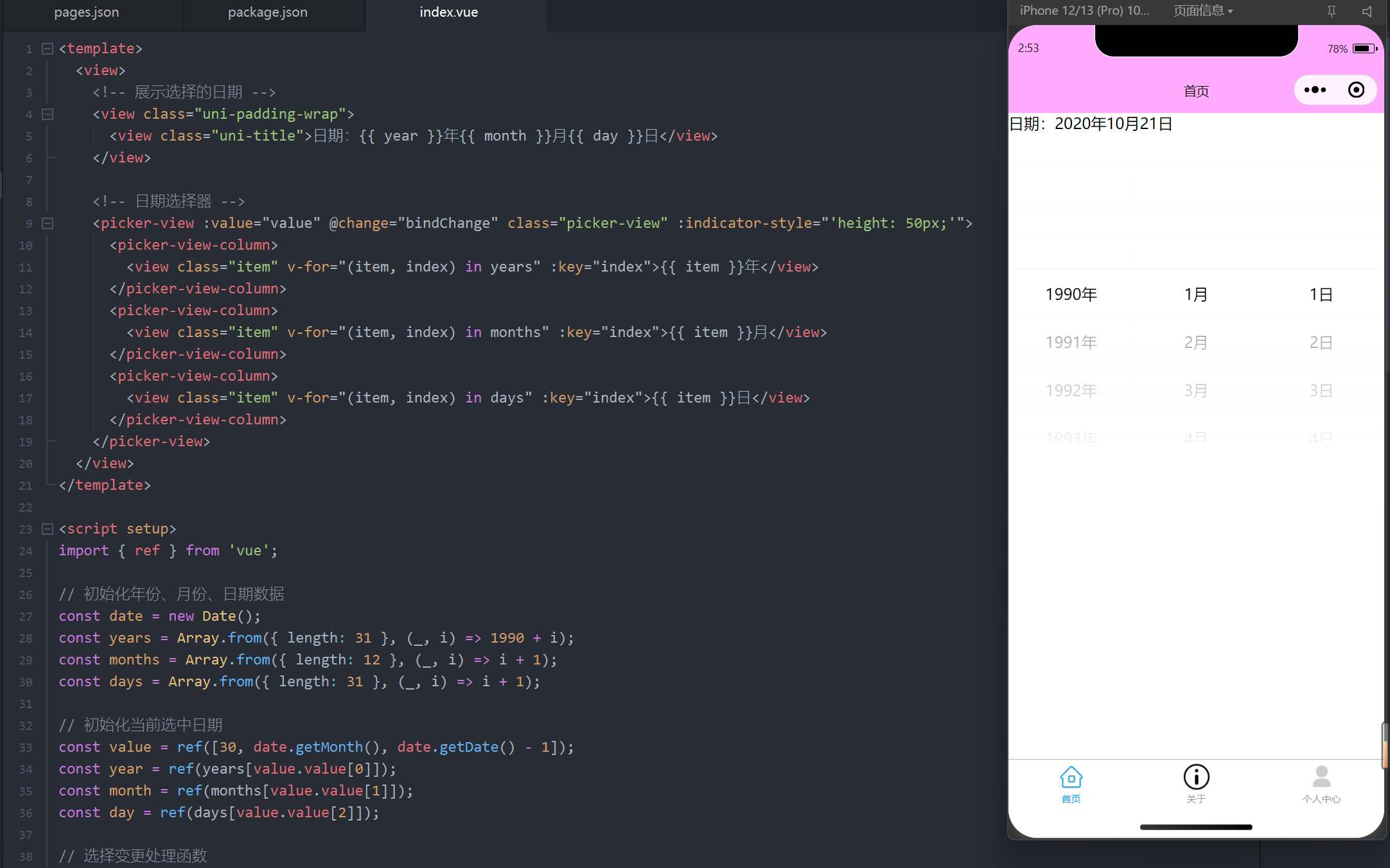
编辑此页 (opens new window)
上次更新: 2025/02/01, 02:18:15
